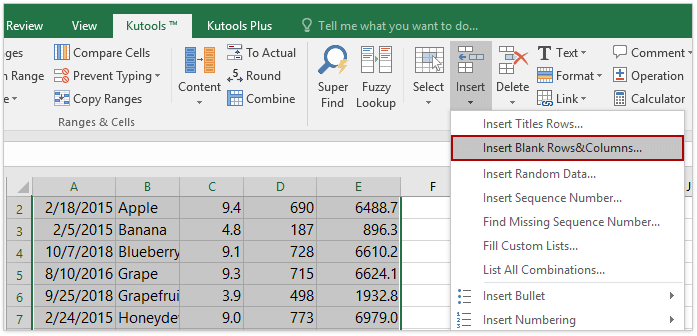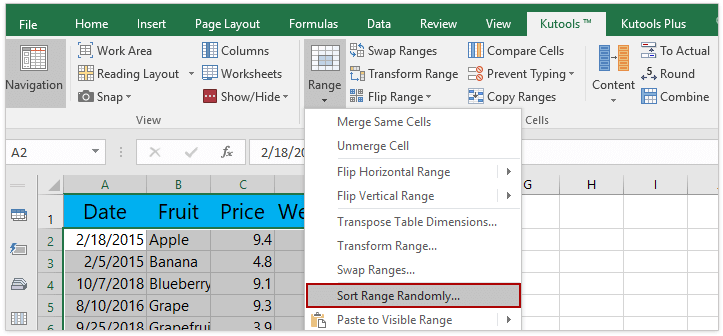如何快速一次在Excel中插入多個空白行或列? |
您所在的位置:网站首页 › excel怎么批量插行100行 › 如何快速一次在Excel中插入多個空白行或列? |
如何快速一次在Excel中插入多個空白行或列?
|
如何快速一次在Excel中插入多個空白行或列?
作者:凱莉
最後修改時間:2020-04-21
當您需要在第10行和第2行之間快速插入3個空白行或在Excel中的特定行上方插入10個空白行時,該怎麼辦? 通常,您可以一一插入空白行。 本文重點介紹在Excel中快速插入多個空白行或列的棘手方法。 使用插入命令快速插入多個空白行或列 使用熱鍵1快速插入多個空白行或列 使用熱鍵2快速插入多個空白行或列 使用Kutools for Excel快速插入多個空白行或列 在每行/列之間插入多個空白行/列 在多個行/列之間隨機插入多個空白行/列 使用插入功能插入多個空白行或列例如,我們需要在工作表的第3行和第4行之間插入5個空白行,我們可以應用插入功能來完成工作。 1。 選擇 3 下方的整行 行4。 (就我而言,我從 行5 至 行7 如下圖所示。) 2。 點擊 首頁 > 插入 > 插入圖紙行 插入工作表列 根據需要)。 然後它將立即在第3行下方插入4個空白行。 您可以用相同的方式插入多個空白列。 例如,您可以在第10列之前快速插入3個空白列。 在Excel中的每行/列之間快速插入多個空白行/列通常,我們可以通過選擇行,右鍵單擊並從Excel的上下文菜單中選擇“插入”來輕鬆插入空白行。 但是使用Kutools for Excel的 插入空白行和列 功能,您可以輕鬆地在Excel中的兩個選定行或列之間插入多個空白行或列。 而且,該實用程序還支持在每n行/每列之間批量插入空白行/列。 立即獲得 30 天的全功能免費試用!
Excel的Kutools - 使用 300 多種基本工具增強 Excel 功能。 享受全功能 30 天免費試用,無需信用卡! 立即行動吧! 使用熱鍵1快速插入多個空白行或列我們仍然以在第3行和第4行之間插入5個空白行為例。在此方法中,我將介紹熱鍵以快速完成任務。 1。 選擇 3 下方的整行 行4。 (就我而言,我從 行5 至 行7.) 2。 持有 其他 鍵不釋放,按 I 關鍵和 R 先後鍵。 筆記: (1)要插入多個空白列,請先選擇多個列,然後按 I 關鍵和 C 連續按住鍵 其他 鍵。 (2)按 F4 鍵將重複上一個操作,每次插入3行。 您還可以應用以下快捷鍵組合 按Ctrl + 轉移 + + 郵件鍵盤中的鍵可以輕鬆插入多個空白行或列。 1。 選擇 3 下方的整行 行4。 (就我而言,我從 行5 至 行7.) 2。 按 按Ctrl, 轉移和 + 鑰匙在同一時間。 筆記: (1)要插入多個空白列,請先選擇多個列,然後按 按Ctrl, 轉移和 + 鑰匙在一起。 (2)按 F4 鍵將重複上一個操作,每次插入3行。 使用Kutools for Excel快速插入多個空白行或列有沒有一種方法可以插入多個空白行或列,而無需考慮和選擇適當的行數,也無需重複按F4鍵? 是的 Excel的Kutools's 插入空白行和列 工具可以幫助您方便地處理它。 Excel的Kutools - 使用 300 多種基本工具增強 Excel 功能。 享受全功能 30 天免費試用,無需信用卡! 立即行動吧! 安裝後 Kutools for Excel,請執行以下操作: 1。 選擇 行4 和 行5 在這種情況下,請點擊 庫工具 > 插入 > 插入空白行和列,請參見屏幕截圖: 2。 在 插入空白行和列 對話框中選擇 插入類型 你需要。 輸入 1 ,詳見 間隔 框,然後輸入10 in 行 的盒子 選項 部分。 看截圖: 3。 然後點擊 OK,眨眼之間在第10行和第4行之間插入了5個空白行。 插入空白行和列 的功能很方便,可以在兩個或每n行/列之間插入多個空白行/列。 免費試用! 在每行/列之間插入多個空白行/列Kutools for Excel的插入空白行和列功能還可以輕鬆地在選擇中的每n行或每列之間插入多個空白行或列。 Excel的Kutools - 使用 300 多種基本工具增強 Excel 功能。 享受全功能 30 天免費試用,無需信用卡! 立即行動吧! 1。 選擇範圍,您將在每n行或每列之間添加多個空白行或列,然後單擊 庫工具 > 插入 > 插入空白行和列. 2。 在“插入空白行和列”對話框中,請: (1)檢查 空白行 or 空白欄 您需要的選項; (2)根據需要指定間隔。 例如,您需要在每個 2 行,請輸入 2 ,詳見 間隔 框; (3)指定在行的每n行或每列之間輸入的空白行數 行 盒子(或 柱s框)。 3。 點擊 Ok 按鈕。 現在,您將看到在選擇的行或列的特定間隔處插入指定數量的空白行或列。 插入空白行和列 的功能很方便,可以在兩個或每n行/列之間插入多個空白行/列。 免費試用! 在多個行/列之間隨機插入多個空白行/列此方法將引入“隨機排序範圍”功能,以便在Excel中輕鬆在多個行或列之間插入多個空白行或列。 Excel的Kutools - 使用 300 多種基本工具增強 Excel 功能。 享受全功能 30 天免費試用,無需信用卡! 立即行動吧! 1。 選擇範圍後,您將隨機插入空白行(或列),並在該範圍下方插入空白行(或該範圍右邊的空白列)。 看截圖: 2。 點擊 庫工具 > 範圍 > 隨機排序範圍。 看截圖: 3.在“隨機排序範圍”對話框中,請檢查 整行 整列)選項 分類 選項卡,然後單擊 申請 按鈕。 現在,選定的空白行(或空白列)被隨機插入指定的範圍。 看截圖: 這個方便 隨機排序範圍 該功能可以對選擇中的單元格(每行/每列)進行排序,也可以在選擇中選擇一定數量的單元格/行/列。 免費試用! 注意:快速刪除所有空白行隨著 刪除空白行 Kutools for Excel的功能,您只需單擊一下即可快速刪除選定範圍,活動工作表,選定工作表或整個工作簿中的所有空白行! 立即獲得 30 天的全功能免費試用!
Excel的Kutools - 使用 300 多種基本工具增強 Excel 功能。 享受全功能 30 天免費試用,無需信用卡! 立即行動吧! 演示:在Excel中插入多個空白行或列 Excel的Kutools:超過 300 個方便的工具觸手可及! 立即開始 30 天免費試用,沒有任何功能限制。 現在就下載! 相關文章快速每隔一行插入空白行 快速每隔一列插入空白列 最佳辦公生產力工具 🤖 Kutools 人工智慧助手:基於以下內容徹底改變數據分析: 智慧執行 | 生成代碼 | 建立自訂公式 | 分析數據並產生圖表 | 呼叫 Kutools 函數... 熱門特色: 尋找、突出顯示或識別重複項 | 刪除空白行 | 合併列或儲存格而不遺失數據 | 沒有公式的回合 ... 超級查詢: 多條件VLookup | 多值VLookup | 跨多個工作表的 VLookup | 模糊查詢 .... 高級下拉列表: 快速建立下拉列表 | 依賴下拉列表 | 多選下拉列表 .... 欄目經理: 新增特定數量的列 | 移動列 | 切換隱藏列的可見性狀態 | 比較範圍和列 ... 特色功能: 網格焦點 | 設計圖 | 大方程式酒吧 | 工作簿和工作表管理器 | 資源庫 (自動文字) | 日期選擇器 | 合併工作表 | 加密/解密單元格 | 按清單發送電子郵件 | 超級濾鏡 | 特殊過濾器 (過濾粗體/斜體/刪除線...)... 前 15 個工具集: 12 文本 工具 (添加文本, 刪除字符,...) | 50+ 圖表 類型 (甘特圖,...) | 40+ 實用 公式 (根據生日計算年齡,...) | 19 插入 工具 (插入二維碼, 從路徑插入圖片,...) | 12 轉化 工具 (數字到單詞, 貨幣兌換,...) | 7 合併與拆分 工具 (高級合併行, 分裂細胞,...) | ... 和更多使用 Kutools for Excel 增強您的 Excel 技能,體驗前所未有的效率。 Kutools for Excel 提供了 300 多種進階功能來提高生產力並節省時間。 點擊此處獲取您最需要的功能...  閱讀更多... 免費下載...
閱讀更多... 免費下載...
|
【本文地址】
今日新闻 |
推荐新闻 |

 備註:您也可以右鍵單擊選定的行,然後選擇 插入 從上下文菜單中。 看截圖:
備註:您也可以右鍵單擊選定的行,然後選擇 插入 從上下文菜單中。 看截圖: 
 現在,在之間插入了3個空白行 行4 和 行5 立即。
現在,在之間插入了3個空白行 行4 和 行5 立即。